- Si votre Xbox One ne fonctionne pas, vous pouvez appliquer plusieurs solutions.
- Tout d'abord, vérifiez votre profil et configurez vos paramètres de confidentialité et audio.
- Redémarrez votre console Xbox One pour vous assurer qu'elle n'a pas mal fonctionné.
- Mettez à jour le micrologiciel de votre manette Xbox, voire remplacez-le s'il s'avère défectueux.

Ce logiciel réparera les erreurs informatiques courantes, vous protégera contre la perte de fichiers, les logiciels malveillants, les pannes matérielles et optimisera votre PC pour des performances maximales. Résolvez les problèmes de PC et supprimez les virus maintenant en 3 étapes simples :
- Télécharger l'outil de réparation de PC Restoro qui vient avec des technologies brevetées (brevet disponible ici).
- Cliquez sur Lancer l'analyse pour trouver des problèmes Windows qui pourraient causer des problèmes de PC.
- Cliquez sur Tout réparer pour résoudre les problèmes affectant la sécurité et les performances de votre ordinateur
- Restoro a été téléchargé par 0 lecteurs ce mois-ci.
Êtes-vous incapable d'entendre le son à travers votre Xbox One casque? Ou peut-être que le micro a cessé de fonctionner, que le casque capte d'autres voix ou qu'il continue de bourdonner et qu'il a des problèmes de décalage et de latence ?
Ce ne sont que quelques signes indiquant que le casque Xbox One ne fonctionne pas, et cela peut devenir assez frustrant, tout en faisant en sorte que toute l'expérience de jeu ne vaut pas la peine - je veux dire, qu'est-ce qu'un jeu sans son ou Rétroaction?
Ce que vous devez noter, cependant, c'est que les contrôleurs connectés via Bluetooth ne prennent pas en charge les pièces jointes telles que les casques.
Si vous souhaitez en utiliser un sur votre PC, connectez le contrôleur à l'aide d'un adaptateur sans fil ou USB, puis connectez le casque directement au contrôleur.
Nous avons répertorié plusieurs correctifs pour résoudre ce problème afin que vous puissiez revenir à votre jeu et en profiter pleinement.
Que puis-je faire si mon casque Xbox One ne fonctionne pas ?
- Solutions de dépannage générales
- Vérifiez votre profil/Configurez la confidentialité et les paramètres en ligne
- Redémarrez votre console Xbox One
- Vérifiez vos paramètres
- Ajuster l'équilibre jeu/chat
- Mise à jour du firmware
- Vérifiez le mélangeur de chat
- Remplacez vos périphériques
1. Solutions de dépannage générales
- Déconnectez le casque ou débranchez le câble du casque du contrôleur, puis reconnectez-le fermement au contrôleur
- Vérifiez que le casque n'est pas mis en sourdine en vérifiant le bouton de sourdine sur les commandes du casque
- Augmentez le son en allant dans Paramètres> Appareil et accessoires et sélectionnez votre contrôleur pour ajuster les paramètres audio
- Utilisez un contrôleur ou un casque différent pour vérifier tout dysfonctionnement du matériel
- Mettez à jour votre contrôleur pour obtenir le dernier logiciel
- Assurez-vous d'utiliser le casque Xbox One avec le contrôleur Xbox One uniquement car il n'est pas destiné à être utilisé avec d'autres appareils, et la console ne transmet pas les sons du jeu ou la musique via le casque
- Nettoyez votre matériel Xbox en vérifiant le casque, le cordon et le connecteur pour tout défaut. Assurez-vous qu'il n'y a pas de saleté/débris sur le connecteur du casque.
- Vérifiez les piles du contrôleur, si elles sont faibles, elles ne fourniront pas d'alimentation au casque, vous devez donc le charger avant de l'utiliser.
- Redémarrez votre console en débranchant le cordon d'alimentation pendant 15 secondes.
Si vous n'entendez pas le son ou si d'autres personnes ne vous entendent pas lorsque vous utilisez le casque, voici quelques correctifs généraux que vous pouvez essayer avant d'utiliser d'autres solutions.
2. Vérifiez votre profil/Configurez la confidentialité et les paramètres en ligne
- Connectez-vous à l'aide de l'un des comptes suivants: votre compte Xbox et le compte parent du compte enfant avec lequel vous rencontrez des problèmes.

- Ouvrez le guide et sélectionnez Paramètres.
- En dessous de Compte, mélire Confidentialité et sécurité en ligne.
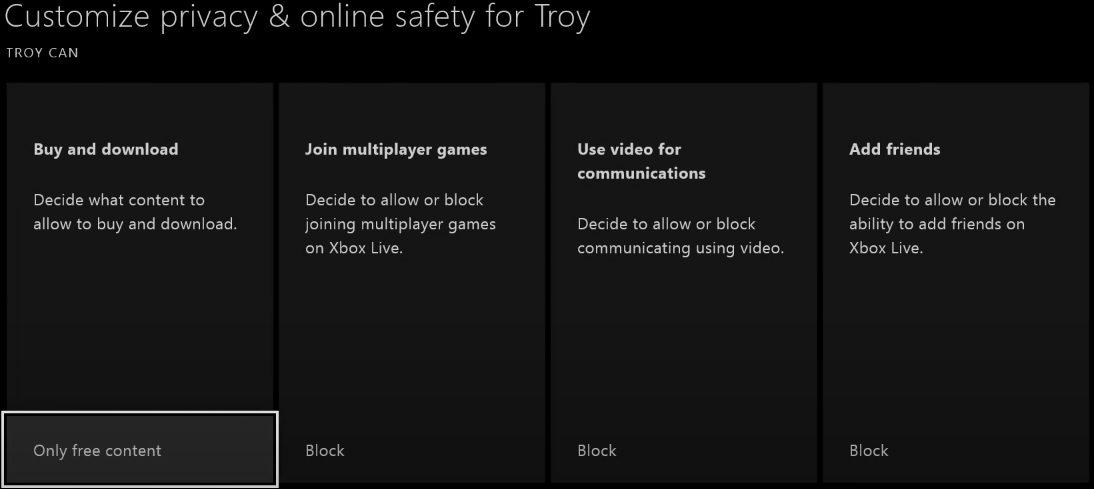
- Sélectionner Afficher les détails et personnaliser.
- Sélectionner Communiquer avec la voix et le texte.
- Sélectionner amis spécifiques ou alors Tout le monde, selon la personne à qui vous voulez que ce profil parle.
Parfois, les profils d'enfants empêchent de discuter, et si le profil que vous utilisez a controle parental changer ou le changer. Une fois que vous avez terminé, vous devez réparer le casque qui ne fonctionne pas sur le problème Xbox One.
- LIRE LA SUITE: Besoin de plus d'informations sur la façon de modifier les paramètres de confidentialité sur Xbox One? Consultez cet article.
3. Redémarrez votre console Xbox One
- appuie sur le Xbox bouton pour ouvrir le guide.
- Sélectionner Système, ensuite Paramètres.
- Sélectionner Alimentation et démarrage.
- Ensuite, sélectionnez Mode d'alimentation et démarrage.
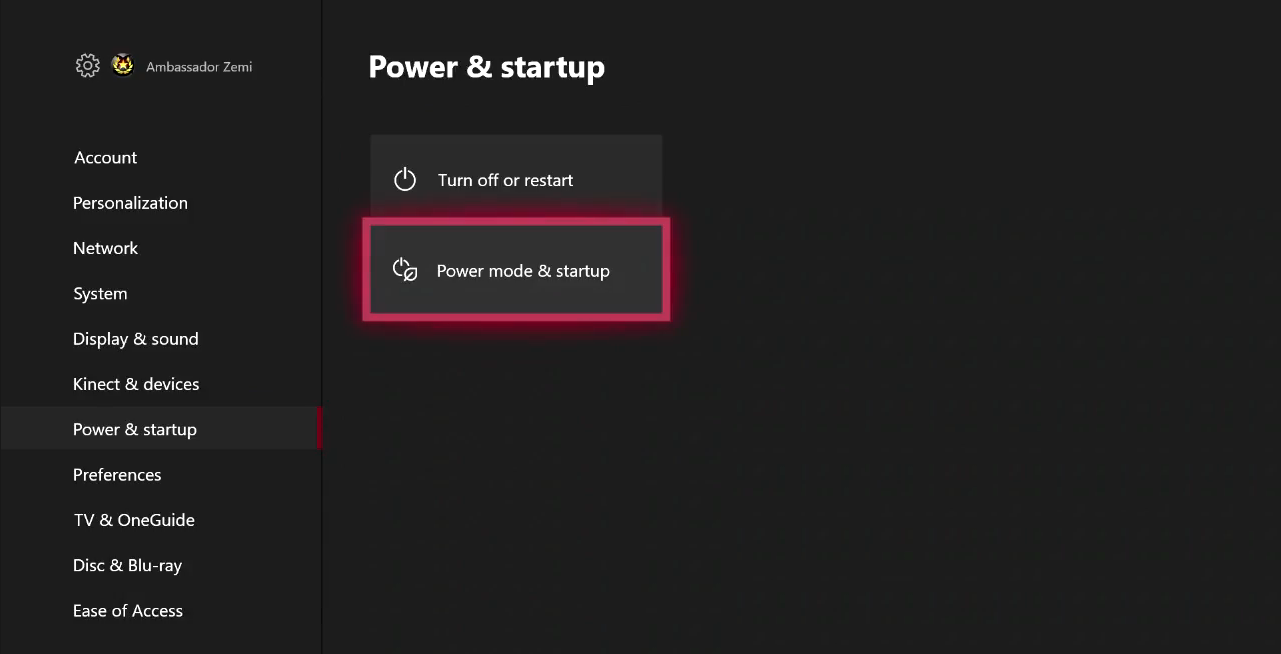
- Sélectionner Mode d'alimentation.
- Choisir Économie d'énergie.

- Effectuez un cycle d'alimentation dur en maintenant le bouton Xbox enfoncé pendant 10 secondes, puis appuyez à nouveau sur le bouton pour le redémarrer.
- Essayez à nouveau le disque et attendez de voir si la console Xbox One S le lira. S'il lit, revenez au mode d'alimentation Instant-On.
- LIRE LA SUITE: Xbox est incapable de trouver le microphone? Consultez ce guide pour résoudre le problème en un rien de temps.
4. Vérifiez vos paramètres
- Sur votre console, allez dans le Domicile écran.
- Sélectionner Mes jeux et applications.
- Sélectionner applications.
- Sélectionner Fête et alors Commencer une fête.
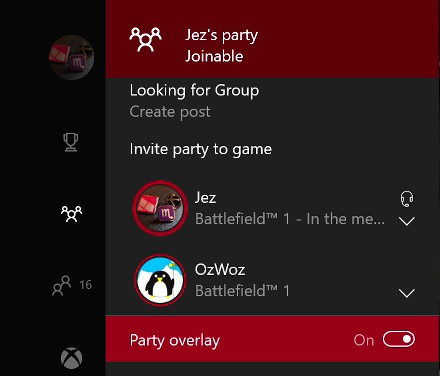
- Parlez dans le micro et si votre micro/contrôleur fonctionne, vous verrez un point culminant à côté de votre nom.
Étant donné que votre casque n'est pas en sourdine et que vous avez allumé et éteint votre Xbox; De plus, il est peu probable que votre contrôleur ne soit pas associé à votre profil, ce n'est probablement pas lié à vos paramètres NAT.
5. Ajuster l'équilibre jeu/chat
Vous pouvez modifier l'équilibre entre le son du jeu et celui de la salle de discussion à l'aide de l'adaptateur pour casque.
Si le solde pour le jeu est de 100 pour cent alors que le chat est de 0 pour cent, le son que vous entendez ne proviendra que du jeu et non du chat - et vice versa. Vous pouvez modifier la balance en appuyant sur les boutons de l'adaptateur (côté gauche).
- LIRE AUSSI: Le micro est très silencieux sur Xbox One? Ne vous inquiétez pas, nous avons la bonne solution pour vous.
6. Mise à jour du firmware
Pour réparer le casque Xbox One qui ne fonctionne pas, le micrologiciel de votre contrôleur doit être mis à jour afin d'être compatible avec l'adaptateur du casque.
Lorsque votre manette est mise à jour avec la dernière version du logiciel, vous profitez pleinement des capacités de l'adaptateur de casque, y compris des améliorations importantes de la manette.
La mise à jour peut être effectuée sans fil, via USB ou via votre PC.
Exécutez une analyse du système pour découvrir les erreurs potentielles

Télécharger Restoro
Outil de réparation de PC

Cliquez sur Lancer l'analyse pour trouver les problèmes Windows.

Cliquez sur Tout réparer pour résoudre les problèmes avec les technologies brevetées.
Exécutez une analyse du PC avec l'outil de réparation Restoro pour trouver les erreurs causant des problèmes de sécurité et des ralentissements. Une fois l'analyse terminée, le processus de réparation remplacera les fichiers endommagés par de nouveaux fichiers et composants Windows.
6.1. Mettre à jour le firmware sans fil
- Connectez-vous à Xbox Live sur votre console Xbox One et installez la dernière mise à jour du système si vous y êtes invité.
- Si vous avez un adaptateur de casque stéréo, branchez-le au bas de votre contrôleur afin qu'il puisse également obtenir des mises à jour.
- Si vous utilisez un adaptateur de casque stéréo, branchez un casque (un casque doit être branché pour que l'adaptateur s'allume).
- Ouvrez le guide.
- Sélectionner Système.
- Sélectionner Kinect et appareils.
- Sélectionner Appareils et accessoires.
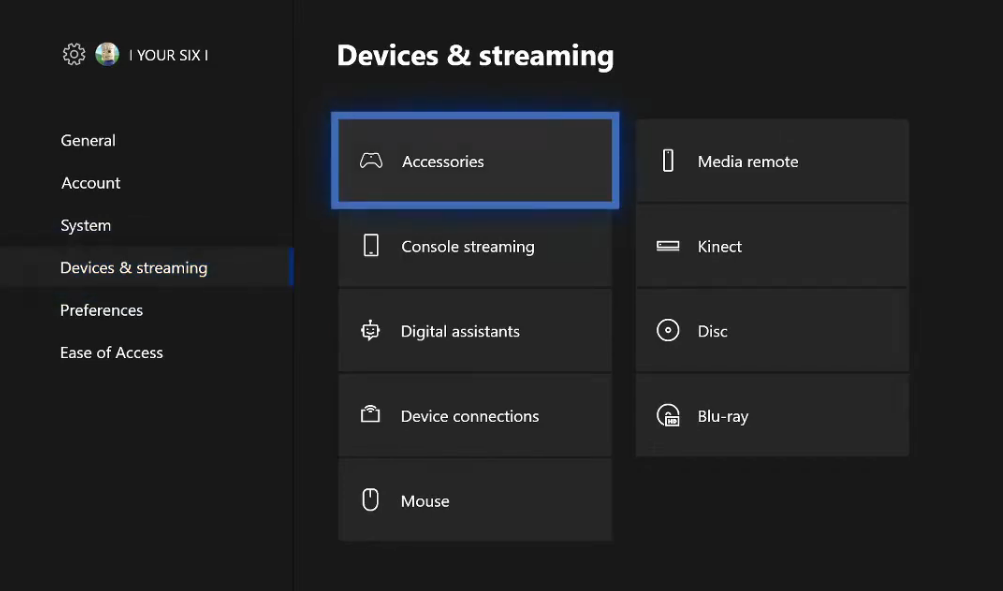
- Sélectionnez le contrôleur que vous souhaitez mettre à jour.
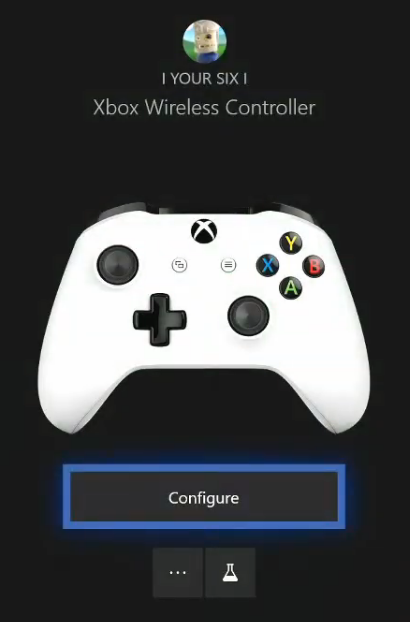
- Sélectionner Info appareil.
- Sélectionnez le Version du firmware boîte.
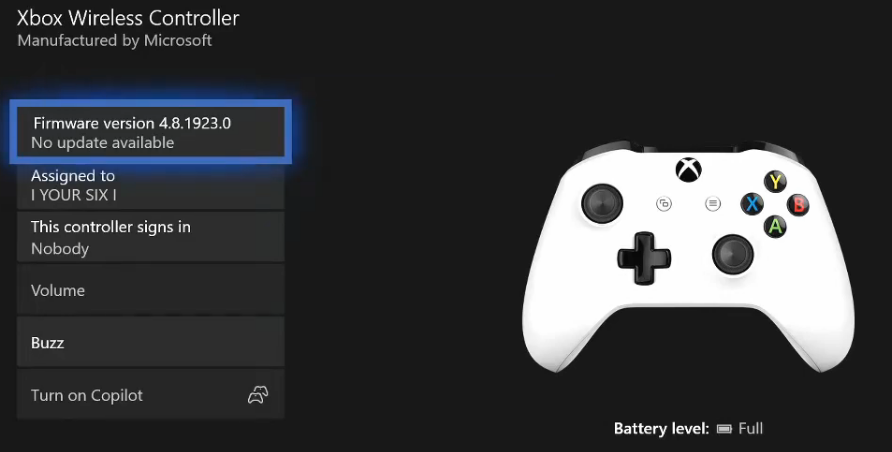
- Sélectionner Continuer et laissez votre Xbox one mettre à jour le contrôleur.
- LIRE LA SUITE: La Xbox One ne se met pas à jour? Jetez un œil à ce guide pour résoudre le problème facilement.
6.2. Mettre à jour le firmware via USB
Si votre contrôleur ne peut être mis à jour que via USB, procédez comme suit :
- Connectez-vous à Xbox Live sur votre console Xbox One et installez la dernière mise à jour du système si vous y êtes invité
- Si vous en avez un, branchez l'adaptateur de casque stéréo au bas de votre contrôleur afin qu'il puisse également obtenir des mises à jour.
- Si vous utilisez un adaptateur de casque stéréo, branchez un casque (un casque doit être branché pour que l'adaptateur s'allume).
- Branchez la grosse extrémité du câble USB inclus dans le port sur le côté gauche de la console,
- Branchez la petite extrémité dans le haut du contrôleur.
- Les instructions pour installer la mise à jour apparaîtront. Si les instructions pour installer la mise à jour n'apparaissent pas automatiquement, vous pouvez démarrer le processus manuellement en ouvrant le guide puis en sélectionnant Système> Kinect et appareils > Appareils et accessoires> contrôleur que vous souhaitez mettre à jour.
- Sélectionner Info appareil
- Sélectionnez le Version du firmware boîte
- Sélectionner Continuer.
- appuie sur le Xbox bouton de la manette sans fil pour l'allumer. Votre manette est maintenant à jour et vous êtes prêt à utiliser votre adaptateur de casque stéréo Xbox One.
6.3. Mettre à jour le micrologiciel via un PC à l'aide de l'application Accessoires Xbox
- Recherchez des accessoires Xbox et lancez l'application Accessoires Xbox.
- Connectez votre manette sans fil Xbox One à l'aide d'un câble USB ou de l'adaptateur sans fil Xbox pour Windows. Vous serez invité à mettre à jour vers Windows 10 si vous ne l'avez pas encore fait.
- Lorsque le contrôleur est connecté, vous verrez le message Mise à jour requise si une mise à jour est obligatoire.
- Installez la mise à jour. Vous pouvez également vous rendre sur Info appareil pour vérifier une mise à jour
- LIRE LA SUITE: Vous ne parvenez pas à dépanner votre manette sans fil Xbox One? Comptez sur nous pour résoudre le problème.
7. Vérifiez le mélangeur de chat
- Ouvrez votre Paramètres.
- Ensuite aller à Général et sélectionnez Volume et sortie audio.
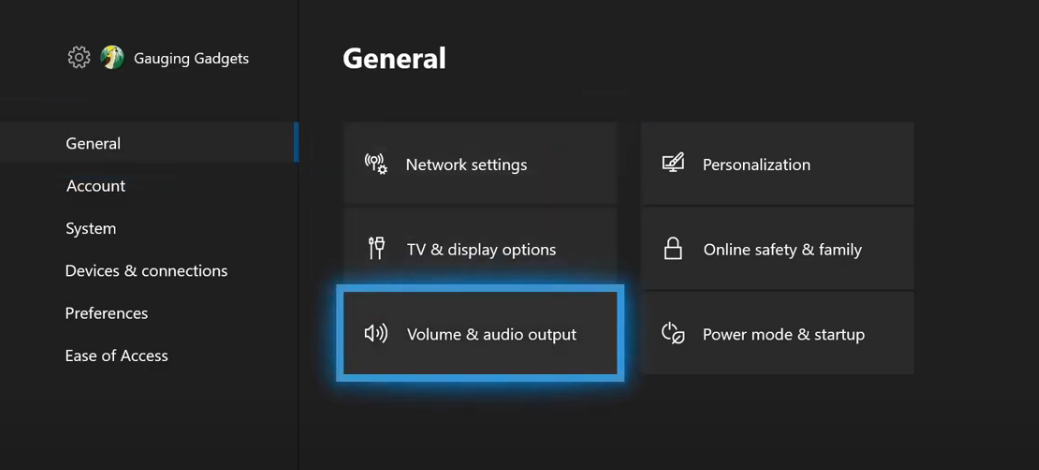
- Assurez-vous que votre Casque audio est réglé sur Stéréo non compressé.
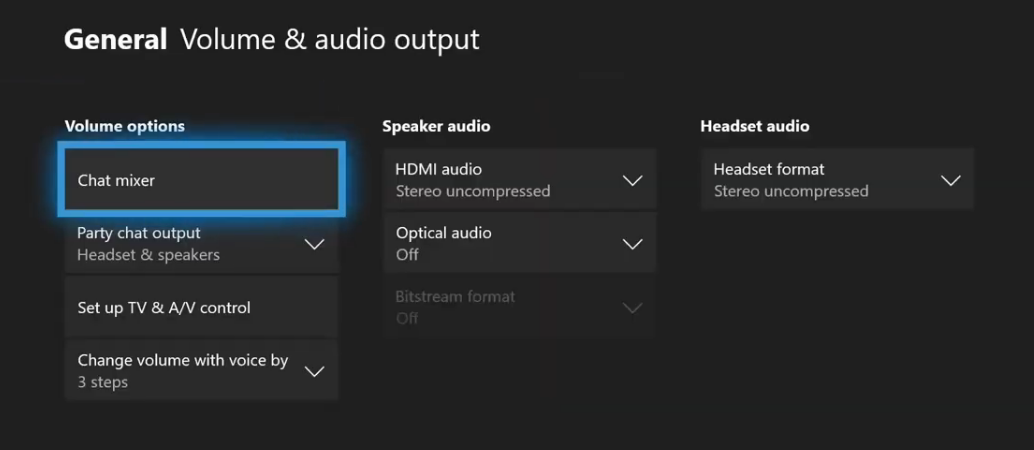
- En dessous de Sortie de discussion de groupe assurez-vous que vous avez Casques & haut-parleurs choisi.
- Aller à Mélangeur de discussion.
- Dans les options, utilisez le curseur pour le Mélangeur de discussion et faites-le glisser vers le milieu pour que les autres sons ne soient pas coupés.
Si vous ne parvenez pas à entendre d'autres personnes, vérifiez le mélangeur de discussion à partir des paramètres Xbox One dans le menu de la barre latérale gauche.
8. Remplacez vos périphériques
Remplacez votre contrôleur
Si vous avez suivi ces étapes de dépannage mais que votre casque de chat ne fonctionne toujours pas, il peut être nécessaire de le remplacer. Vous pouvez commander un remplacement via l'assistance pour appareils sur le site Xbox.
Remplacez votre casque
Si vous ne parvenez pas à résoudre ce problème, nous vous recommandons de changer votre casque.
Nous vous recommandons Razer Kraken. Il a une conception lisse qui maintiendra votre niveau de confort pendant les sessions de jeu grâce à sa couverture complète de l'oreille.
Il vous offrira également une expérience audio complète grâce à ses aimants en néodyme.
Vous aurez également à votre disposition un microphone rétractable ainsi que des télécommandes en ligne. Razer Kraken peut être trouvé et commandé sur Amazon à partir du lien ci-dessous.
- Poids léger
- À l'aise
- Design élégant avec des composants haut de gamme
- Câble long
- Bon micro
- Les oreillettes ont besoin de quelques ajustements
- Le volume du microphone doit également être ajusté

Vérifiez le prix
Avez-vous pu faire fonctionner à nouveau votre casque Xbox One à l'aide de l'une de ces solutions? Faites-le nous savoir en laissant un commentaire dans la section ci-dessous.
 Vous avez toujours des problèmes ?Corrigez-les avec cet outil :
Vous avez toujours des problèmes ?Corrigez-les avec cet outil :
- Téléchargez cet outil de réparation de PC noté Excellent sur TrustPilot.com (le téléchargement commence sur cette page).
- Cliquez sur Lancer l'analyse pour trouver des problèmes Windows qui pourraient causer des problèmes de PC.
- Cliquez sur Tout réparer pour résoudre les problèmes avec les technologies brevetées (Réduction exclusive pour nos lecteurs).
Restoro a été téléchargé par 0 lecteurs ce mois-ci.
![CORRECTIF: le casque Xbox One ne fonctionne pas [Guide complet] • Guides Xbox](/f/d5bc3ad1dcc4db85766ab3730011f7b7.jpg?width=300&height=460)
